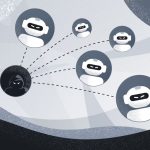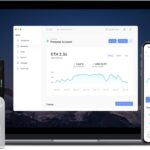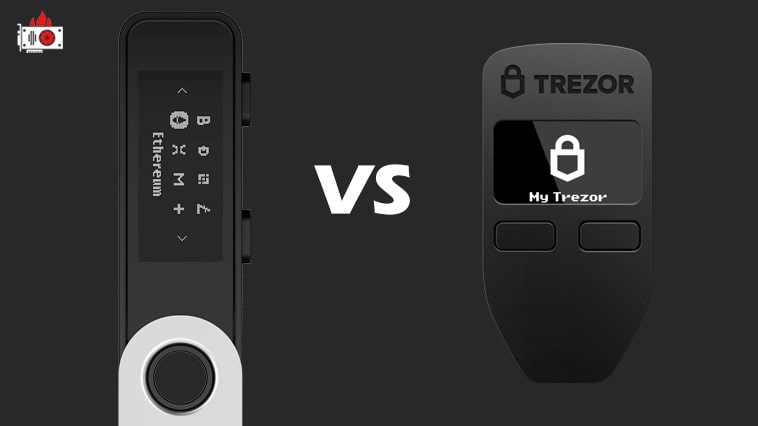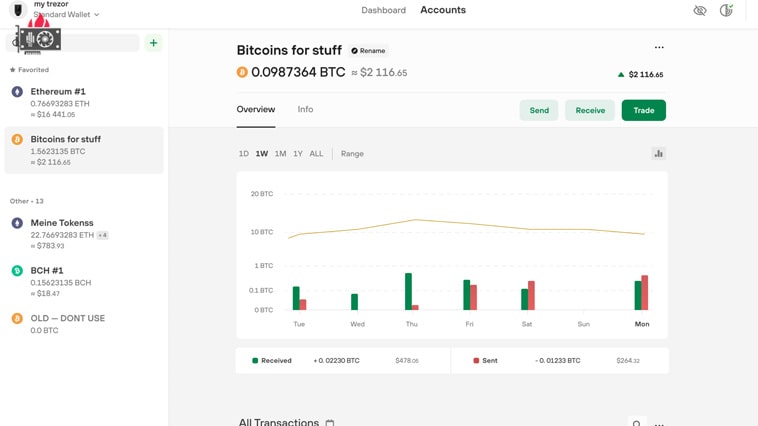Повний і детальний огляд холодного крипто гаманця Ledger Nano S Plus. Це оновлена версія молодшої моделі компанії Ledger Nano S, яка вже знята з виробництва.
- Для чого потрібен Ledger Nano S Plus
- Офіційний сайт
- Як користуватися Ledger Nano S Plus
- Розпакування та комплектація
- Встановлення Ledger Live
- Запуск Ledger Live. Підключення крипто гаманця до комп’ютера та перша налаштування
- Як перевірити на оригінальність Ledger Nano S Plus
- Як оновити прошивку Ledger Nano S Plus
- Встановлення додатків та рахунків
- Як перевести або отримати криптовалюту на Ledger Nano S Plus
- Як відправити криптовалюту з Ledger
- Як обміняти криптовалюту
- Які монети та токени підтримує Ledger Nano S Plus
- Налаштування Ledger Nano S Plus
- Як скинути або перезавантажити Ledger Nano S Plus
- Часті питання
Які поліпшення отримала оновлена версія апаратного гаманця Ledger Nano S Plus:
- Збільшили внутрішню пам’ять крипто гаманця, тепер ви можете встановлювати до 100 додатків. У старій версії можна було встановити до 5 додатків.
- Збільшили розмір екрану до 128×64 пікселів. Розмір екрану як у старшої моделі Ledger Nano X. Тепер уся інформація поміщається на один екран.
- Підтримка NFT та DeFi додатків. Чого не було у старій версії.
Зміни Nano S Plus, порівняно з попередньою моделлю, колосальні. Це вже практично старша модель, огляд Ledger Nano X є на сайті, але без підтримки бездротового зв’язку Bluetooth.
Замовляйте крипто-гаманець лише на офіційному сайті виробника. Офіційний сайт Ledger, офіційний сайт Trezor.
Для чого потрібен Ledger Nano S Plus
Апаратний гаманець Ledger Nano S Plus – це стандарт безпеки у крипто індустрії. Крипто гаманці умовно поділяють на холодні та гарячі. Коли ви створюєте рахунок Bitcoin, створюються приватний та публічний ключі.
Публічний ключ – це ваша адреса рахунку, на яку вам можуть переслати монети, а приватний ключ – це ключ доступу до вашого рахунку або публічного ключа. Його ще називають сід фраза або фраза відновлення з 12 або 24 слів.
Гарячі крипто гаманці – це гаманці бірж, онлайн гаманці, такі як Metamask. Вони відносно прості у використанні, але ви не є абсолютним власником коштів на таких гаманцях. Як підключити Ledger до Metamask читайте за посиланням.
При зберіганні криптовалюти на біржі, ви не володієте приватним ключем. Поки криптовалюта на біржі, це не ваша криптовалюта. При використанні онлайн гаманців, ви володієте приватним ключем, це ваша сід фраза, але вона також зберігається на серверах онлайн гаманців. Що порушує умови повної безпеки та може бути отримана хакерами.
Холодні гаманці можна поділити на паперові та апаратні. У випадку використання паперового холодного гаманця, ви записуєте свій публічний та приватний ключ на папері, ховаєте у надійне місце та зберігаєте. Цей спосіб не зручний для використання коштів.
На допомогу приходять апаратні гаманці. Вони дозволяють зберігати приватні ключі у своїх чіпах безпеки, які використовуються в біометричних паспортах. Приватний ключ зберігається у зашифрованому вигляді в офлайні. Ніхто не зможе вивести гроші з вашого рахунку, не підтвердивши фізично транзакцію на крипто гаманці.
Надійне зберігання криптовалюти, ось для чого потрібен Ledger Nano S Plus. Гаманець зберігає не ваші монети, а ваші приватні та публічні ключі. Монети зберігаються у блокчейні. У випадку втрати гаманця, ви зможете за допомогою сід фрази відновити доступ до своєї криптовалюти.
Офіційний сайт
Офіційний сайт Ledger. Якщо ви хочете придбати Ledger на офіційному сайті, переходьте за посиланням.
Як користуватися Ledger Nano S Plus
У цьому огляді ми детально розглянемо, як користуватися Ledger Nano S Plus. Як підключити та встановити гаманець і створити рахунок. Як переводити, отримувати та обмінювати криптовалюту. Як налаштовувати, встановлювати та оновлювати додатки та прошивку на апаратному гаманці. Як грамотно та безпечно користуватися холодним гаманцем Ledger Nano S Plus.
Розпакування та комплектація
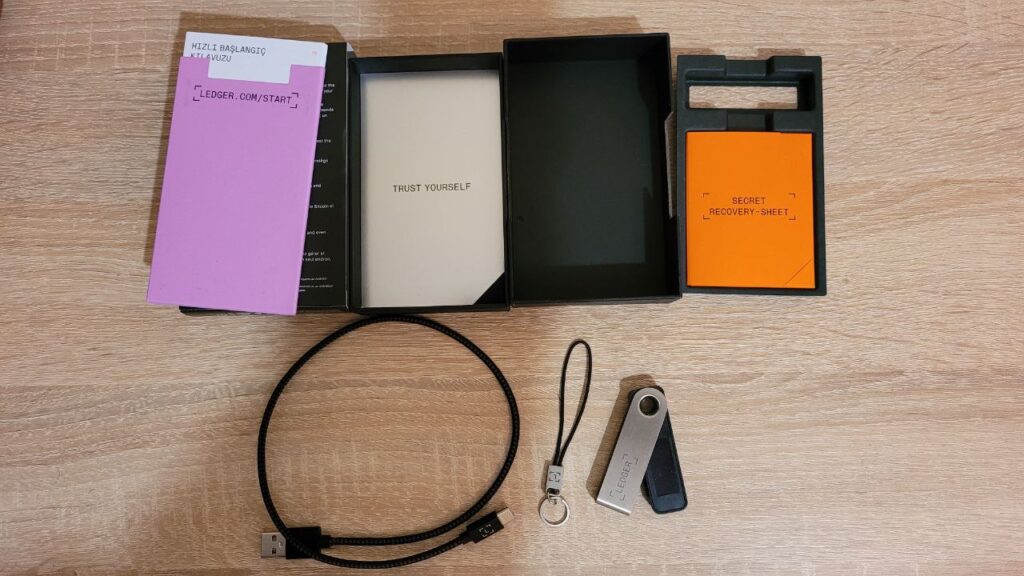
Ledger Nano S Plus поставляється у фірмовій та якісній упаковці. У комплектацію входить:
- Гаманець Ledger Nano S Plus
- Коннектор USB-A до USB-C
- Брелок для ключів
- 3 набори для запису 24 слів сід фрази
- Інструкція на кількох мовах
Все це упаковано у міцну та надійну коробку.
Встановлення Ledger Live
Перед тим, як підключити вперше Ledger Nano S Plus до ПК або ноутбука, потрібно встановити додаток Ledger Live. Усе управління рахунками відбувається через додаток Ledger Live, гаманець працює лише у зв’язці з цим додатком.
Повний огляд Ledger Live читайте на нашому сайті. У цьому огляді ми торкнемося лише того, що необхідно в рамках оглядуваного гаманця Ledger.
УВАГА! Завантажуємо додаток Ledger Live ТІЛЬКИ з офіційного сайту. Після завантаження додатку, встановіть його. Додаток доступний для Windows, Mac, Linux.
Рекомендую використовувати гаманець Ledger саме на ПК або ноутбуці, а телефон використовувати для зручності використання виключно в дорозі. Можна підключити Ledger до телефону та налаштувати, але це буде не так зручно, як через інтерфейс на комп’ютері.
Запуск Ledger Live. Підключення крипто гаманця до комп’ютера та перша налаштування
На цьому етапі потрібно виконати перше підключення Ledger Nano S Plus до комп’ютера, встановити PIN-код, перевірити справжність Ledger Nano S Plus, згенерувати приватний ключ та створити рахунок.
Запускаємо Ledger Live
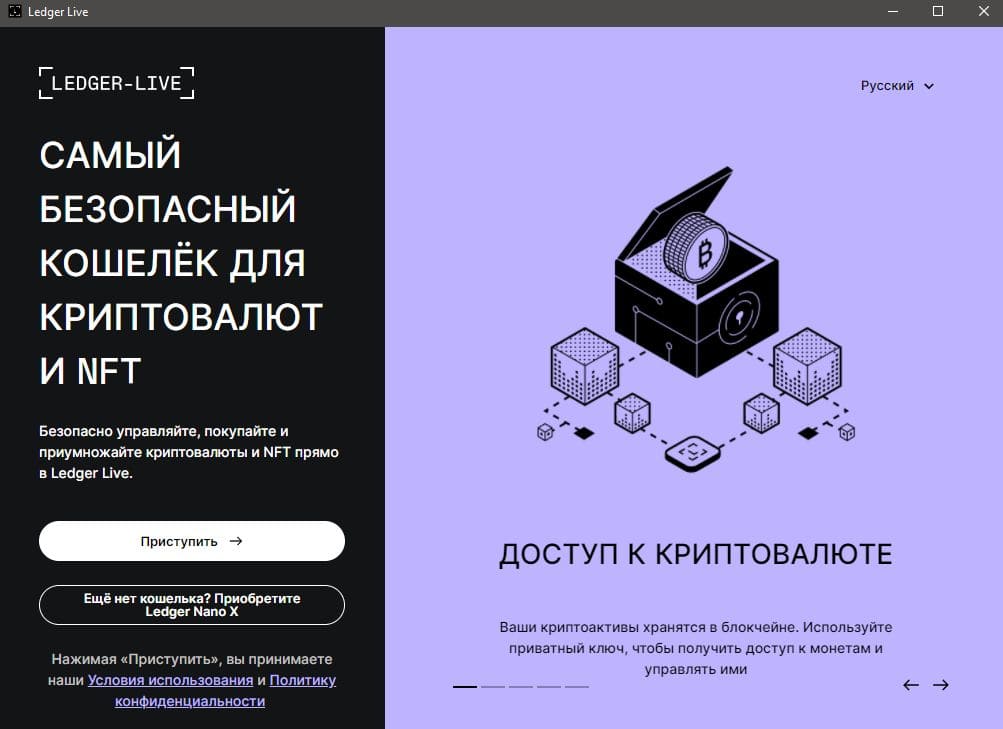
Після встановлення Ledger Live, запускаємо додаток.
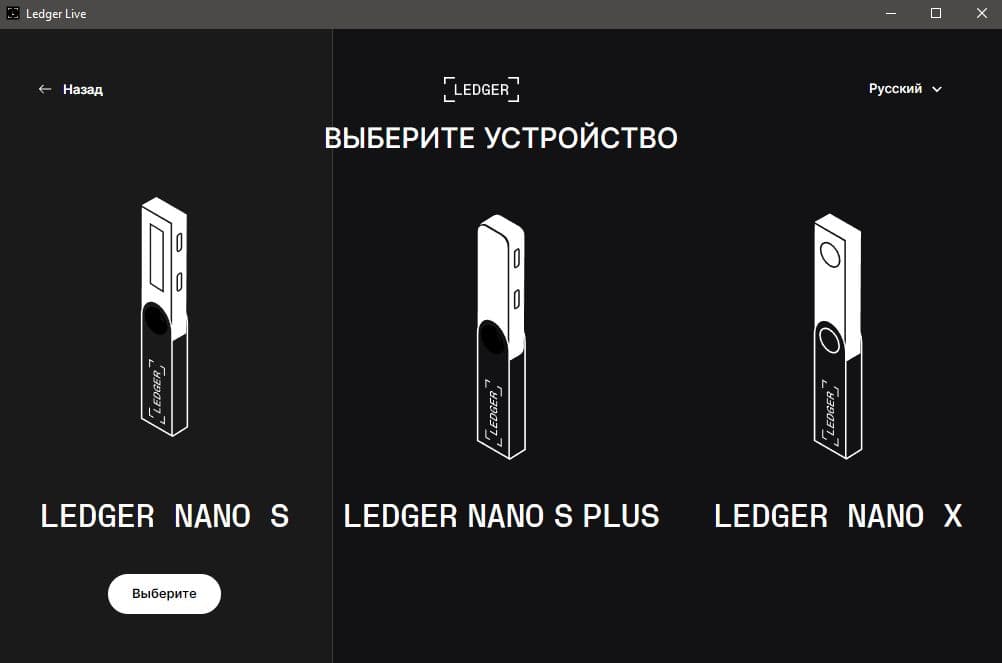
Обираємо свій гаманець Ledger. У нашому випадку Ledger Nano S Plus. Далі потрібно обрати один із двох варіантів:
- Вперше підключаєте Ledger Nano S Plus?
- Є фраза відновлення?
Якщо ви читаєте цей мануал, скоріше за все, ви не активували гаманець, тому обираємо перший варіант. Якщо у вас вже є фраза відновлення, і на гаманці вже встановлені приватні ключі, обираємо другий варіант.
Читаємо підказки, Ledger Live покаже 5 навчальних слайдів для вас. Прочитайте кожен з них та зробіть це свідомо та уважно. Вам пізніше потрібно буде відповісти на три питання для завершення налаштування Ledger.
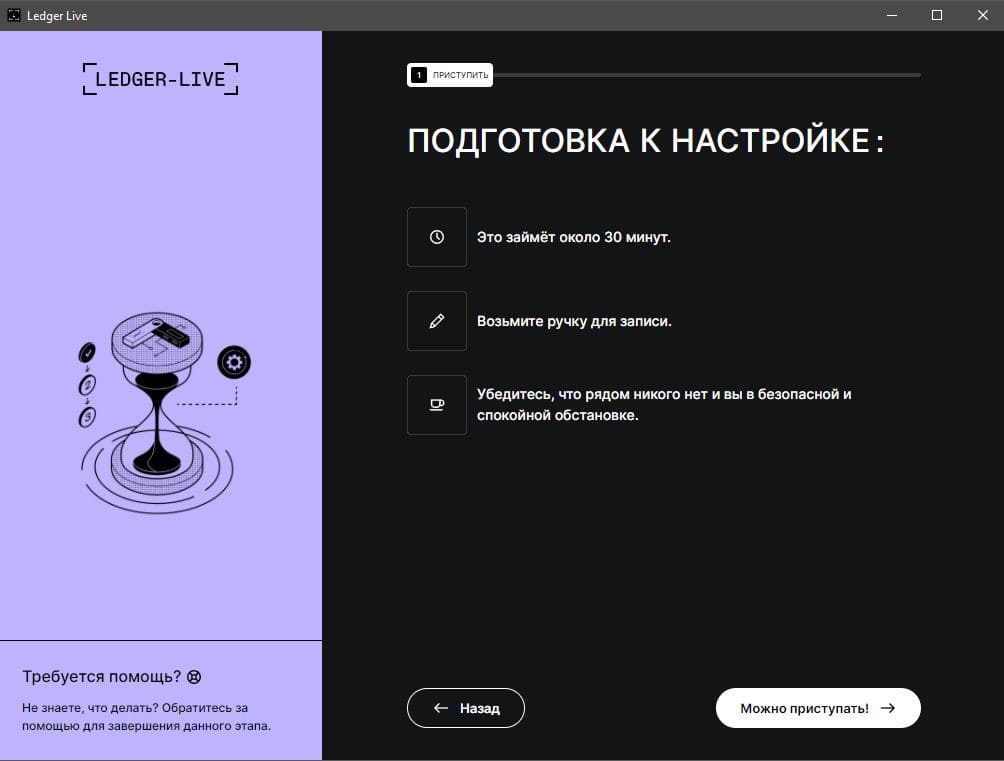
Налаштування Ledger Nano S Plus займе близько 30 хвилин, це реальний час. Вам потрібно взяти ручку та аркуш паперу для запису сід-фрази та PIN-коду для доступу до гаманця. Коли ви будете готові, натискаємо “Можна приступати!”.
Підключаємо гаманець Nano S Plus до комп’ютера
Підключіть гаманець до ПК або ноутбука через USB. Для цього скористайтеся коннектором, який йде у комплекті.
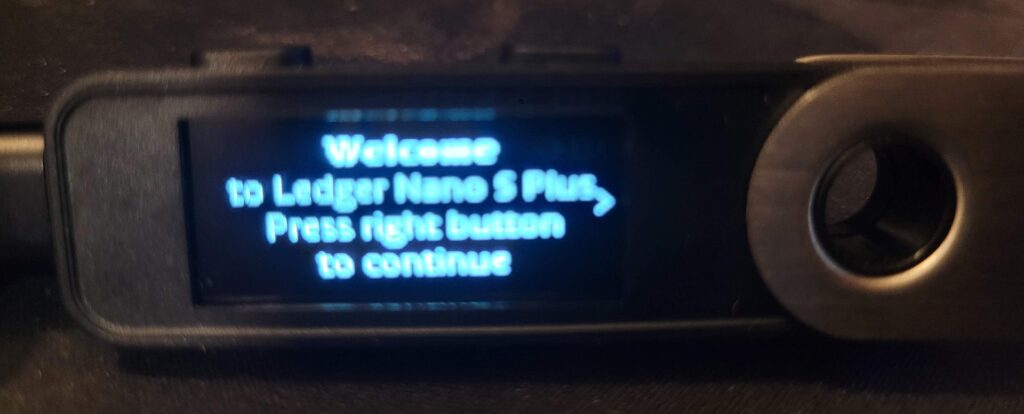
При першому підключенні Ledger Nano S Plus до комп’ютера, ви побачите напис на гаманці – “Welcome to Ledger Nano S Plus Press right button to continue”.
Ви побачите кілька підказок для використання Ledger Nano S Plus. Дві кнопки працюють як універсальний механізм управління. Натискаючи на ліву кнопку, ви переміщаєтеся вліво або повертаєтеся назад, при натисканні кнопки справа, ви переміщаєтеся вправо або переключаєте далі меню вибору. Одночасне натискання на обидві кнопки дозволяє вибрати або підтвердити щось.
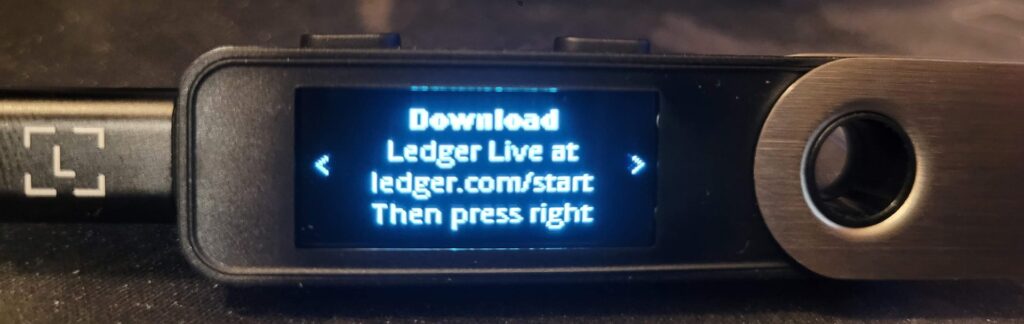
Ваш гаманець Ledger Nano S Plus також покаже підказку з адресою сторінки, де можна скачати додаток Ledger Live, оскільки без нього неможливо використовувати гаманець.
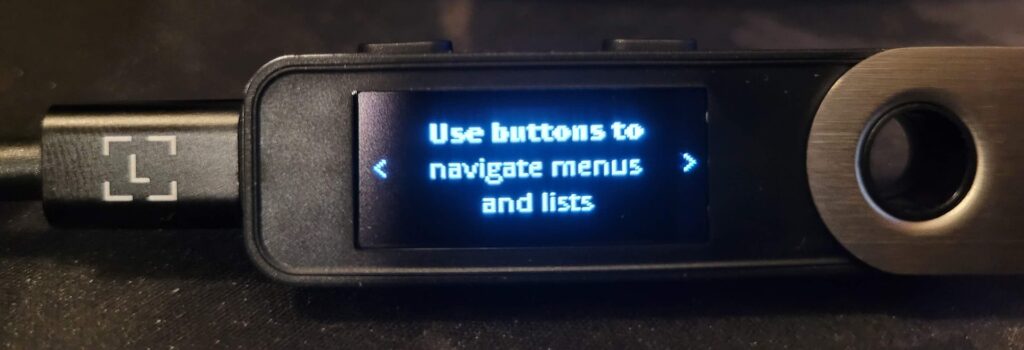
Підказка щодо навігації двома кнопками.
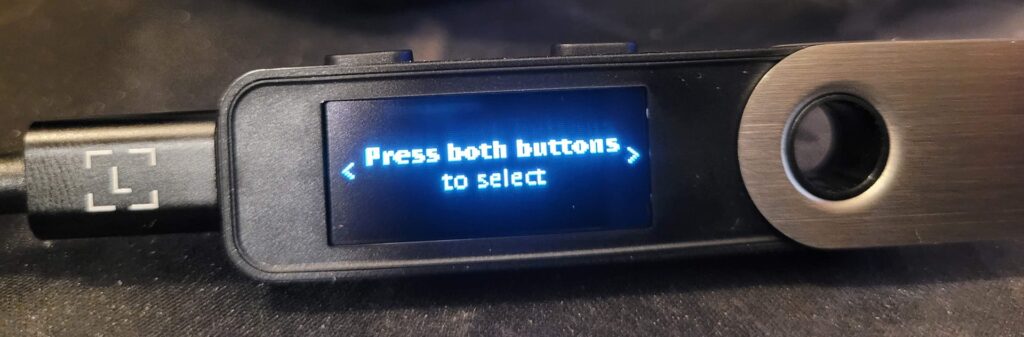
Для вибору чогось або підтвердження натисніть одночасно обидві кнопки на апаратному гаманці Ledger Nano S Plus.
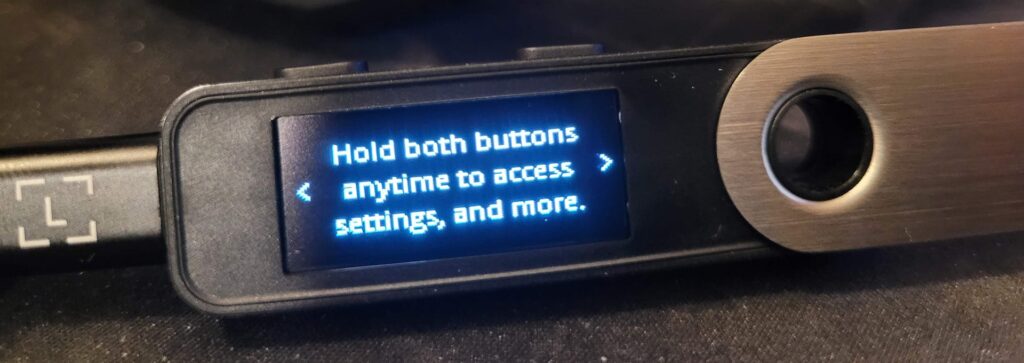
При утриманні двох кнопок протягом 2-3 секунд, ви потрапите в меню налаштувань самого апаратного гаманця. Це не те саме, що налаштування гаманця через Ledger Live. На початковому етапі вони вам не знадобляться, там все налаштовано за вас.
Після ознайомлення з базовими можливостями навігації та вибору, переходимо до налаштування Ledger Nano S Plus як нового пристрою.
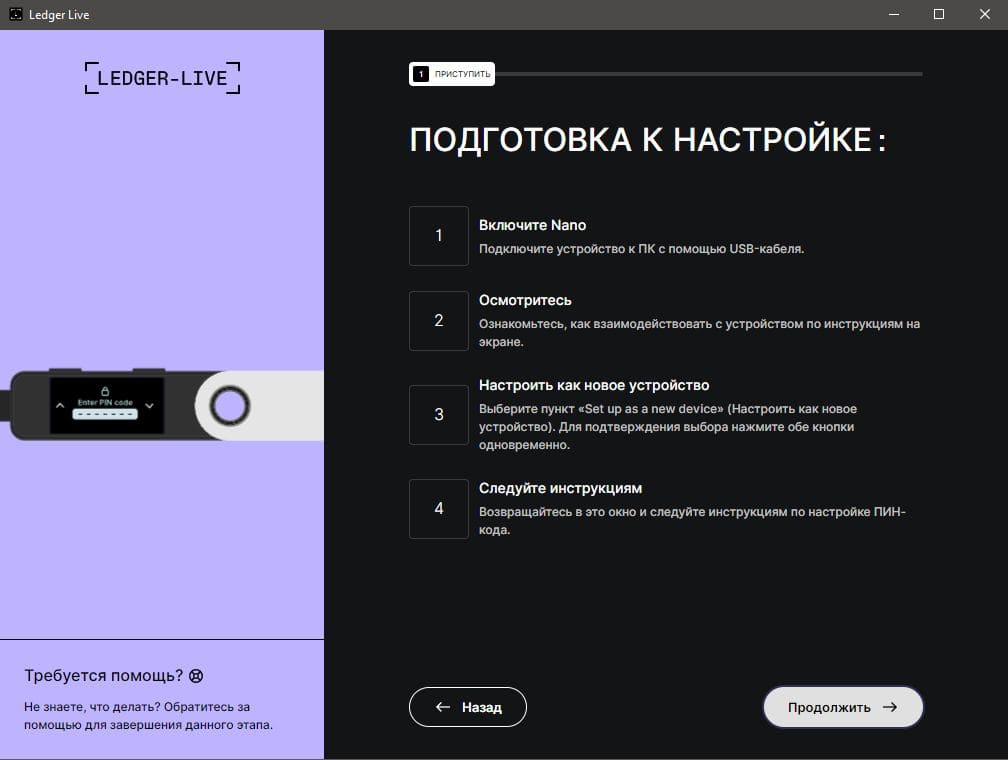
На гаманці у меню “Set up as new device” натискаємо обидві кнопки вибору.
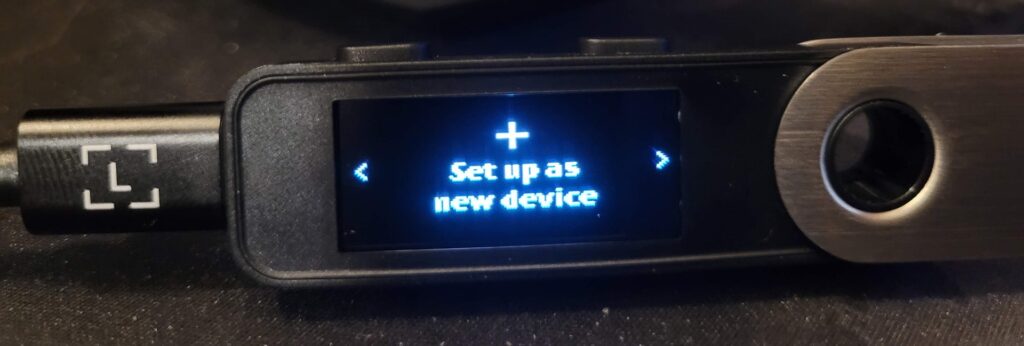
Встановлюємо PIN-код на гаманець
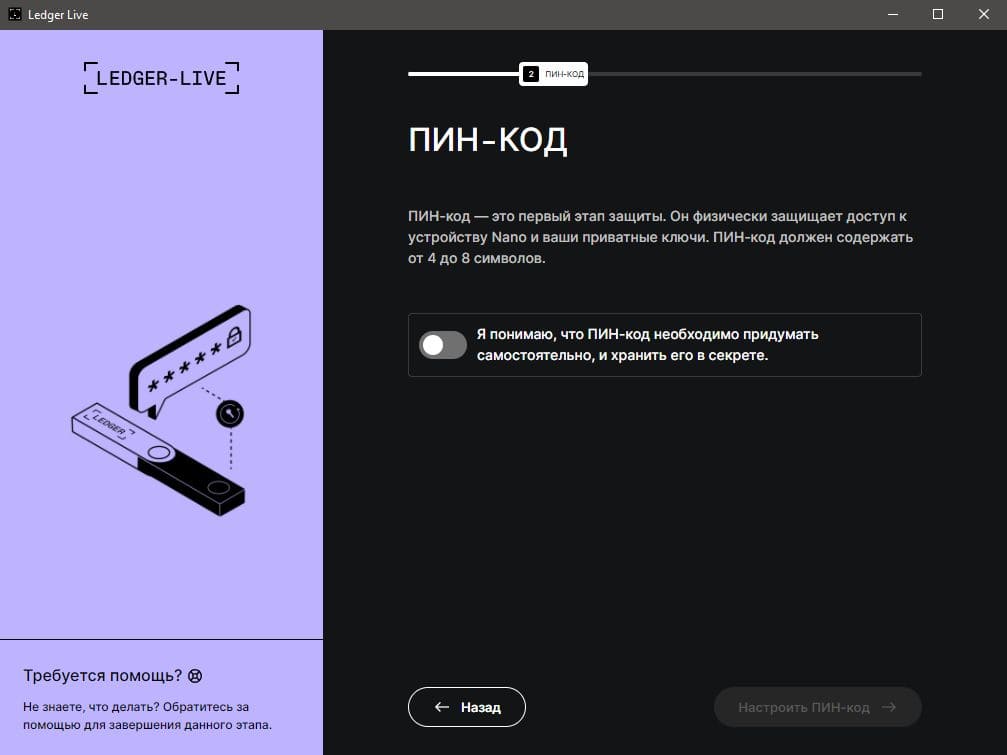
Перше, що потрібно зробити, це встановити PIN-код. PIN-код захищає апаратний гаманець Ledger від фізичного доступу. Кнопкою вліво та вправо ви переміщаєтеся по цифровому ряду від 0 до 9, двома кнопками обираєте цифру для PIN-коду.
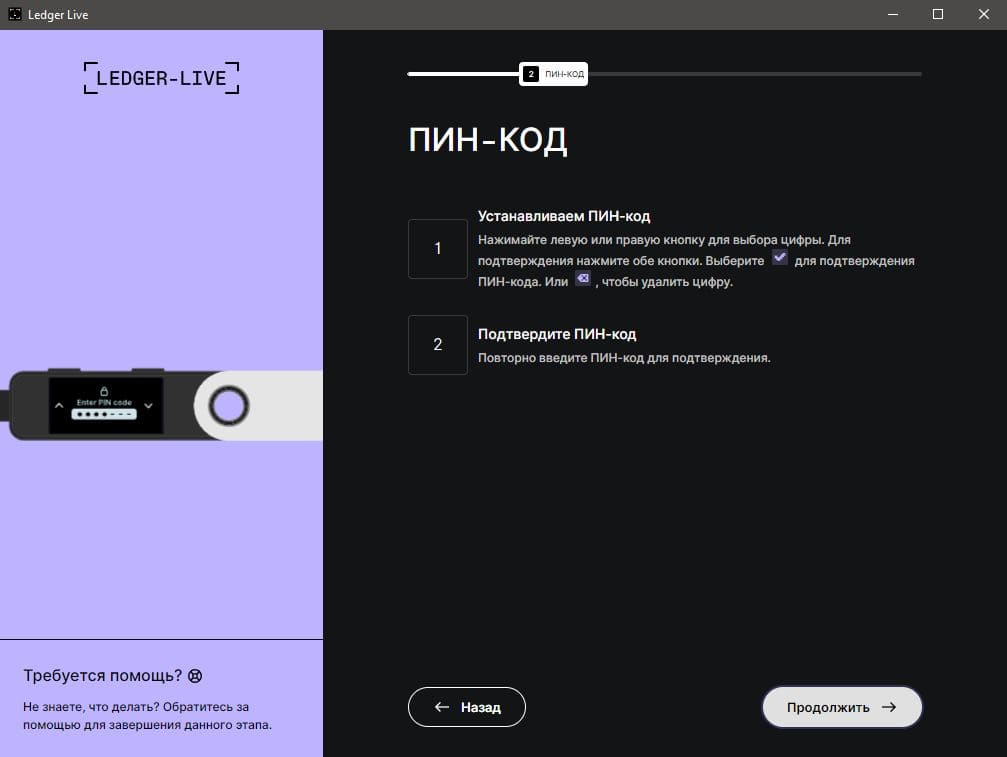
Пташка “галочка” для підтвердження PIN-коду, пташка з хрестиком для видалення цифри, якщо ви помилилися і хочете ввести іншу.
Рекомендації від Ledger для безпеки вашого PIN-коду:
- Завжди придумуйте PIN-код самостійно.
- Завжди вводьте PIN-код подалі від сторонніх очей.
- Ви можете змінити PIN-код.
- Після трьох невдалих спроб ввести PIN-код, пристрій скине налаштування до заводських.
- Не використовуйте стандартні PIN-коди, типу 0000 або 1111.
Генеруємо та записуємо фразу відновлення з 24 слів
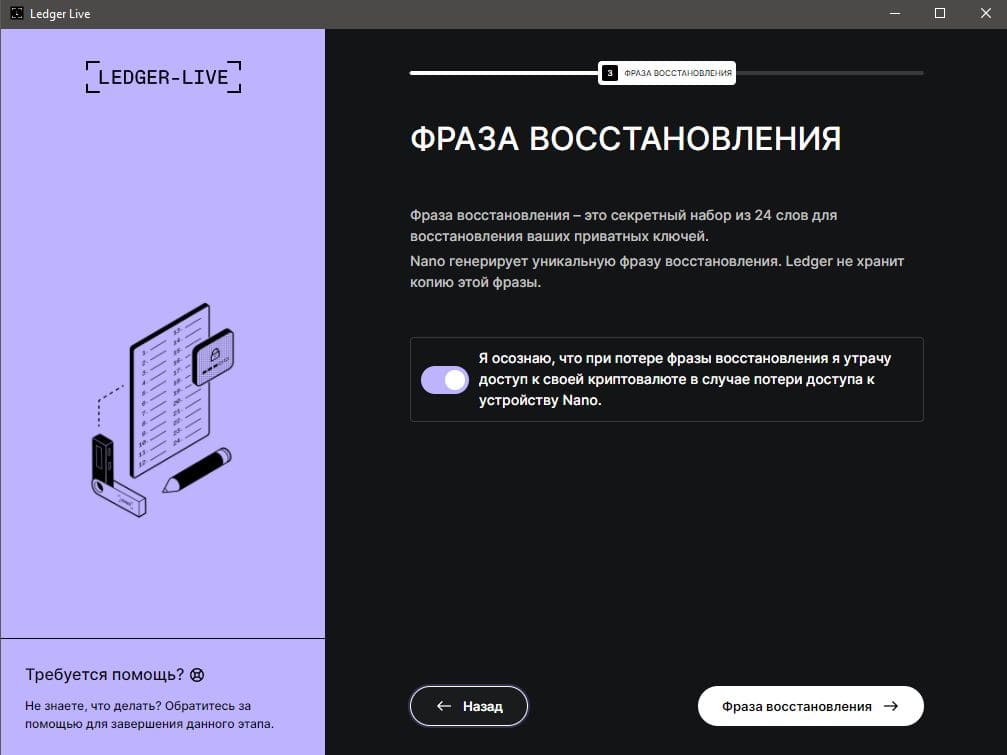
Генерація фрази відновлення – це найважливіший етап. Переконайтеся, що ви один і у вас є час спокійно записати ваші 24 слова.
УВАГА! При втраті цієї фрази, доступ до коштів буде неможливим. Її не можна відновити. При отриманні цієї фрази кимось, у нього буде повний доступ до ваших коштів на блокчейні.
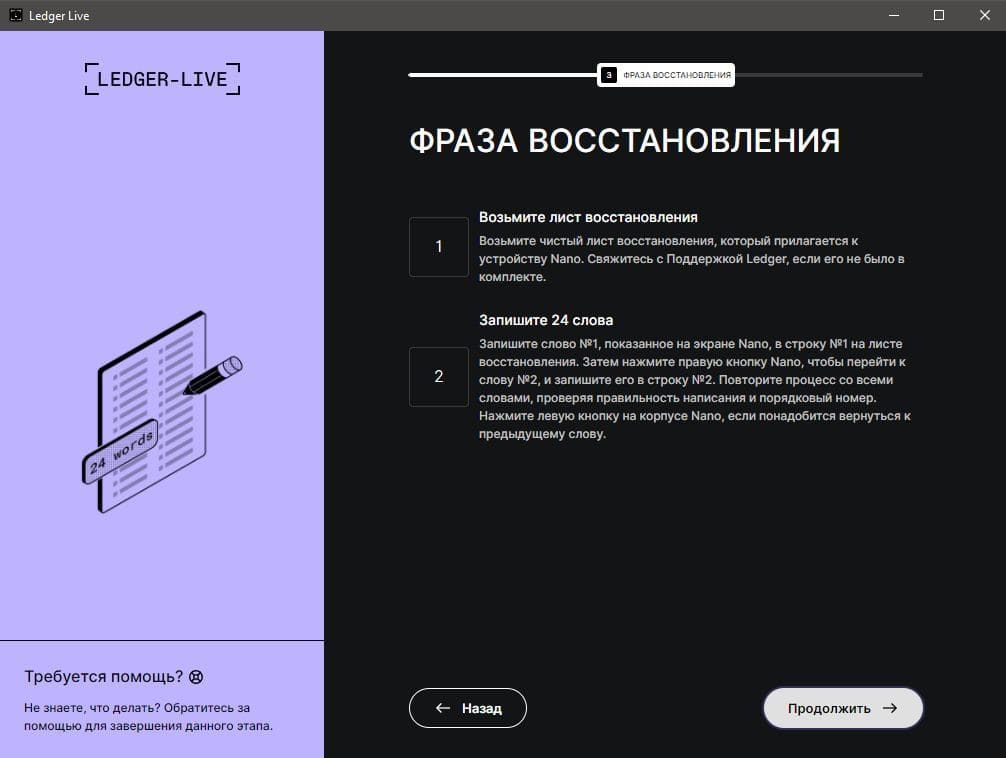
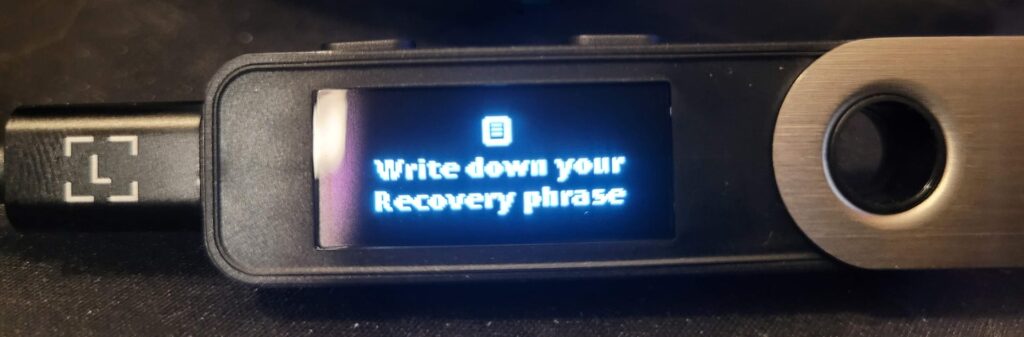
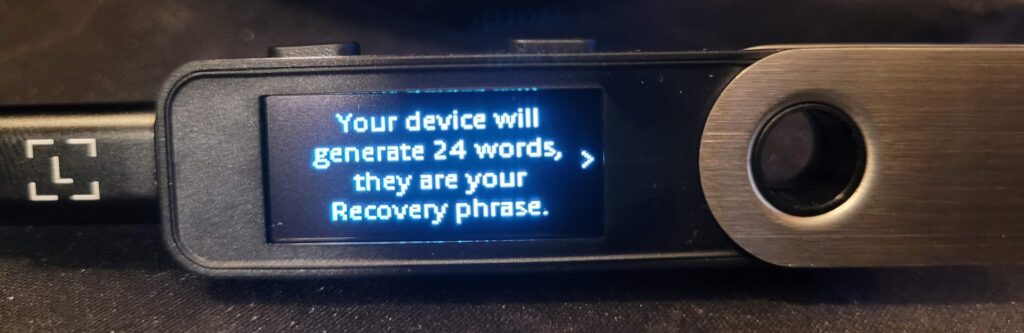
Гаманець Ledger Nano S Plus згенерує вам 24 слова, вам потрібно записати не тільки ці 24 слова, а й їх порядок. Це ваш доступ до вашого рахунку на блокчейні.
Вам не потрібно вигадувати 24 слова, гаманець сам їх згенерує, вам потрібно записати їх правильно та у правильній послідовності.
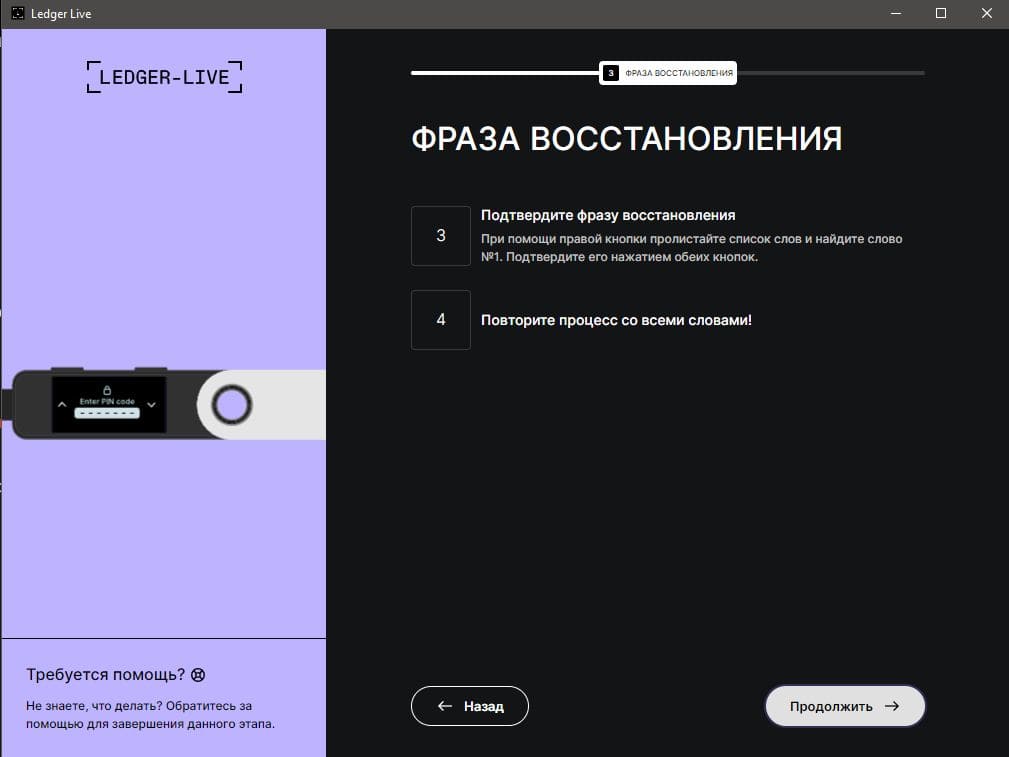
Після запису, вам потрібно буде підтвердити фразу, вказавши ці 24 слова.
Рекомендації щодо зберігання фрази відновлення або сід-фрази:
- Ніколи не зберігайте сід-фразу на ПК чи смартфоні.
- Ніколи нікому не передавайте цю фразу. Тільки шахраї просять сід-фразу.
- Зробіть мінімум дві копії фрази та зберігайте у надійному місці, доступ до якого є тільки у вас. Це може бути банківська комірка або колба, закопана у дворі.
- НІХТО НІКОЛИ не буде у вас запитувати фразу відновлення, якщо це відбувається, це шахрай.
Після встановлення та успішного підтвердження сід-фрази на гаманці, ви побачите наступне:
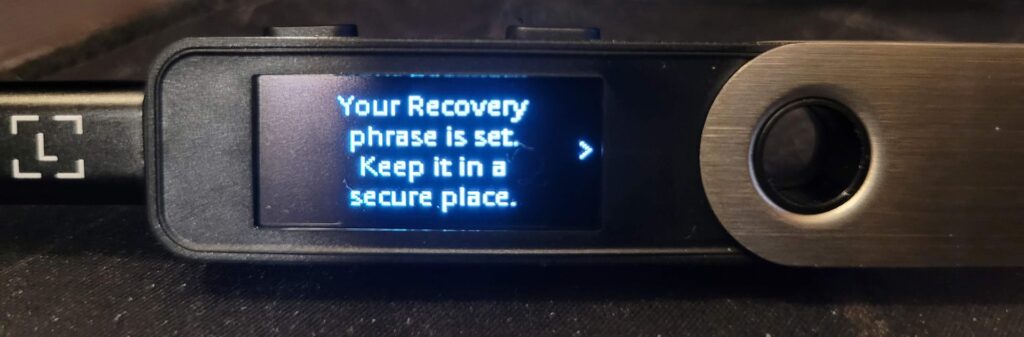
Після встановлення та перевірки фрази відновлення, вам потрібно буде відповісти на 3 питання безпеки від Leger. Я не буду писати відповіді на них, від знання цієї інформації буде залежати безпека ваших коштів. Підійдіть до цього серйозно.
Як перевірити на оригінальність Ledger Nano S Plus
Останній крок перед запуском Ledger Live та повноцінною роботою з гаманцем – це перевірка вашого Ledger на оригінальність.
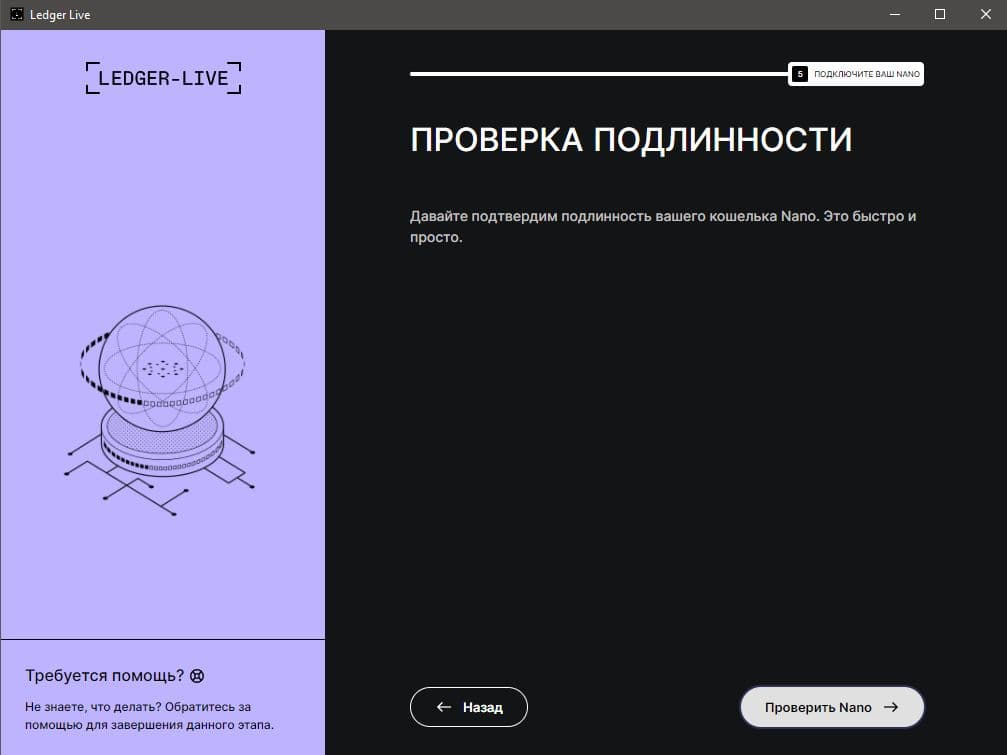
Переконайтеся, що ваш Nano S Plus підключений до комп’ютера, натискаємо “Перевірити Nano”.
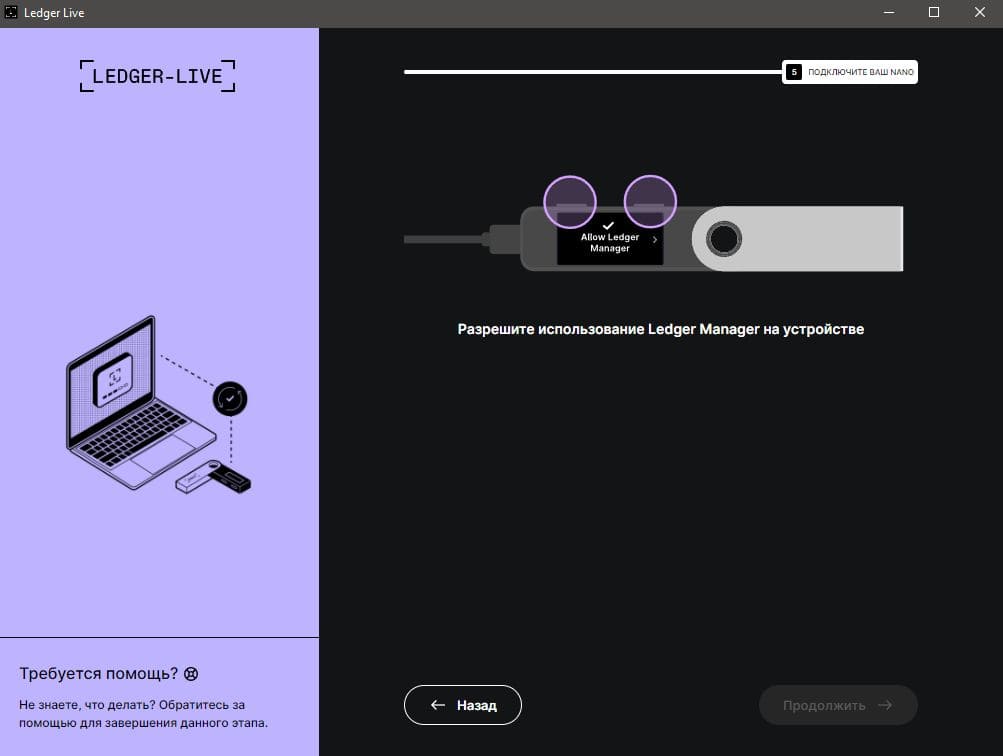
На гаманці ви побачите напис “Allow Ledger manager”.
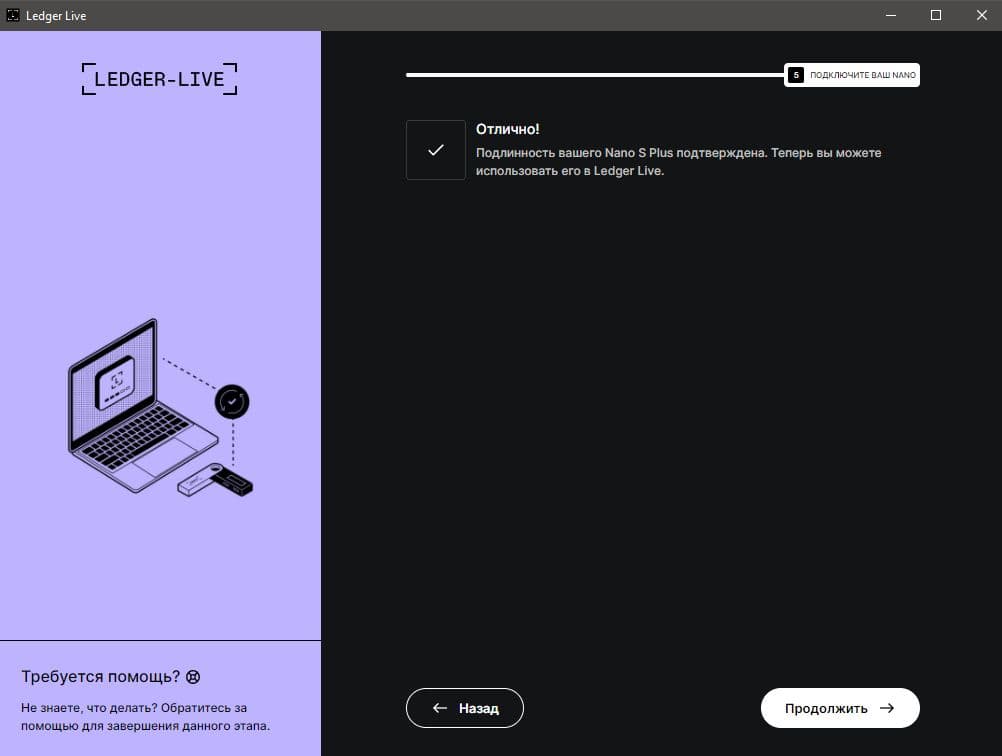
Якщо Ledger Nano S Plus оригінальний, ви побачите напис “Відмінно! Оригінальність вашого Nano S Plus підтверджена. Тепер ви можете використовувати його в Ledger Live”.
Натискаєте “Продовжити”, погоджуєтеся з умовами використання і перед вами відкриється робочий простір Ledger Live.
Як оновити прошивку Ledger Nano S Plus
Після входу в інтерфейс Ledger Live, особливо якщо ви тільки купили гаманець Ledger, швидше за все, вам потрібно буде оновити прошивку гаманця. Якщо з’являється нова прошивка, ця інформація виводиться на помаранчевому тлі в будь-якому вікні Ledger Live.
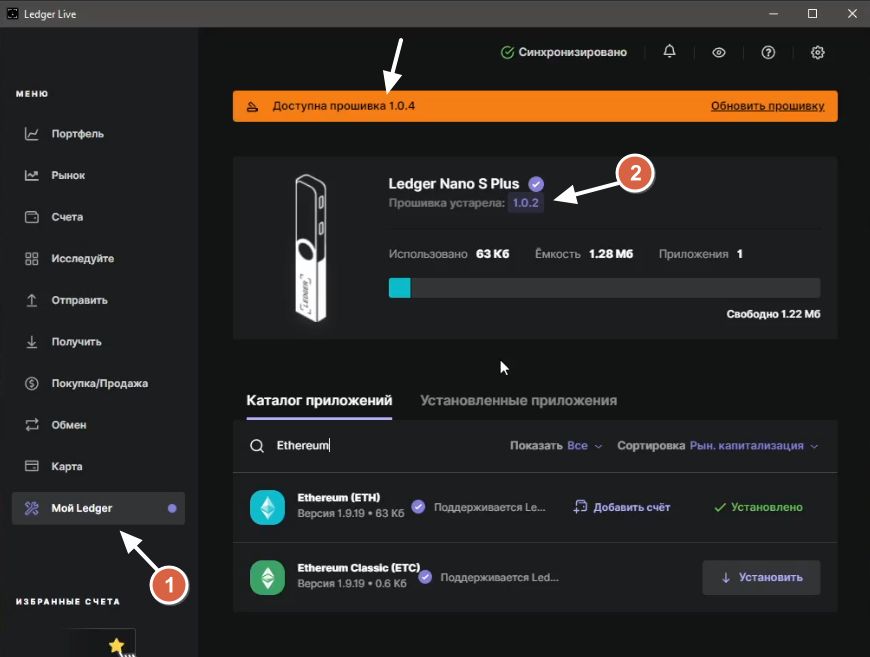
Щоб побачити поточну прошивку на гаманці, перейдіть у розділ Мій Ledger. Ви побачите версію своєї прошивки. Натискаємо “Оновити прошивку” праворуч від помаранчевого сповіщення про доступну нову версію.
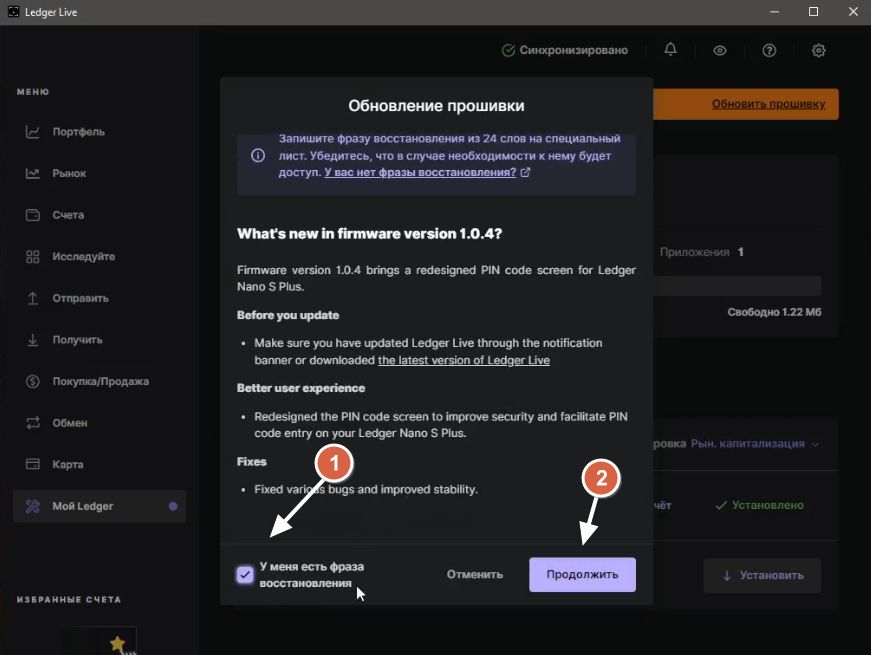
Можете прочитати детально про нові функції або виправлення, відмічаємо галочку “У мене є фраза відновлення”, натискаємо “Продовжити”.
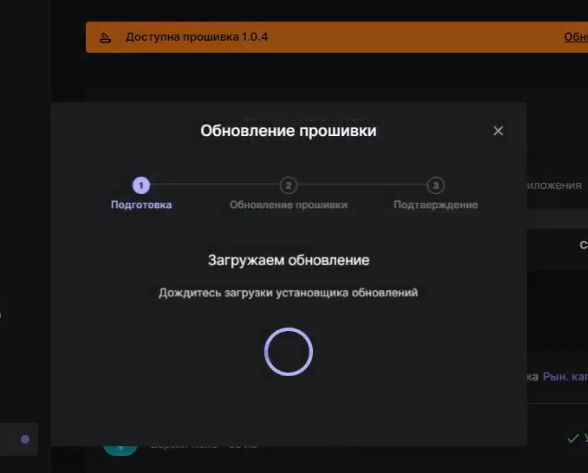
Процес оновлення поділений на три етапи: підготовка, оновлення прошивки, підтвердження. Чекаємо завершення процесу підготовки, це завантаження оновлення з Інтернету з офіційних серверів Ledger.
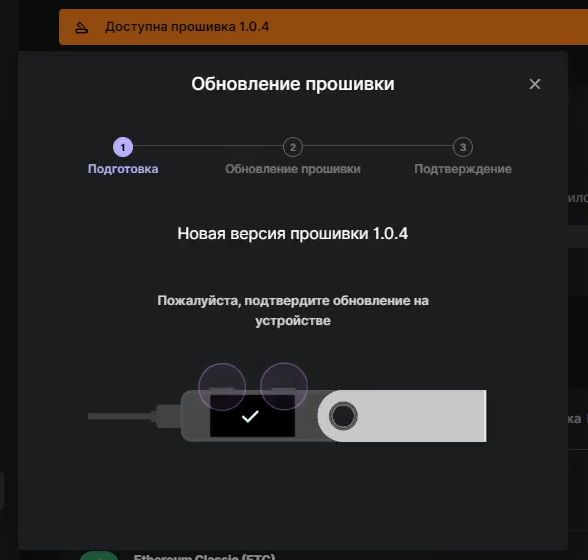
Підтверджуємо оновлення на холодному гаманці. Потрібно дозволити оновлення на самому крипто гаманці Ledger Nano S Plus.
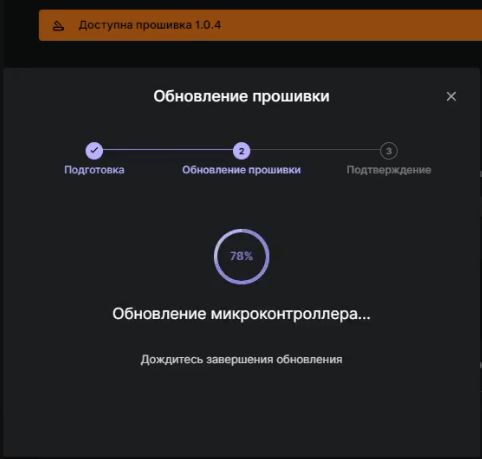
Чекаємо процесу оновлення прошивки після дозволу на апаратному гаманці.
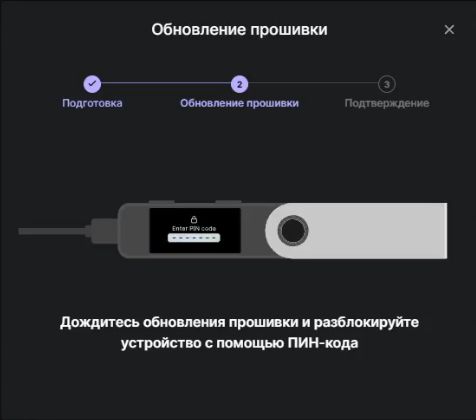
Після оновлення прошивки, вам потрібно буде розблокувати крипто гаманець, введення PIN-коду.
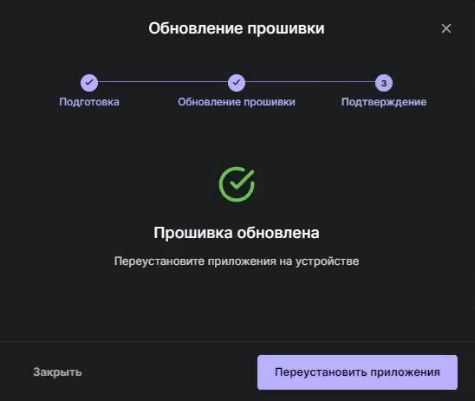
Прошивка Ledger Nano S Plus оновлена. Натисніть “Перевстановити додатки”. Ledger Live перевстановить усі необхідні додатки, встановлені на вашому гаманці під нову прошивку.
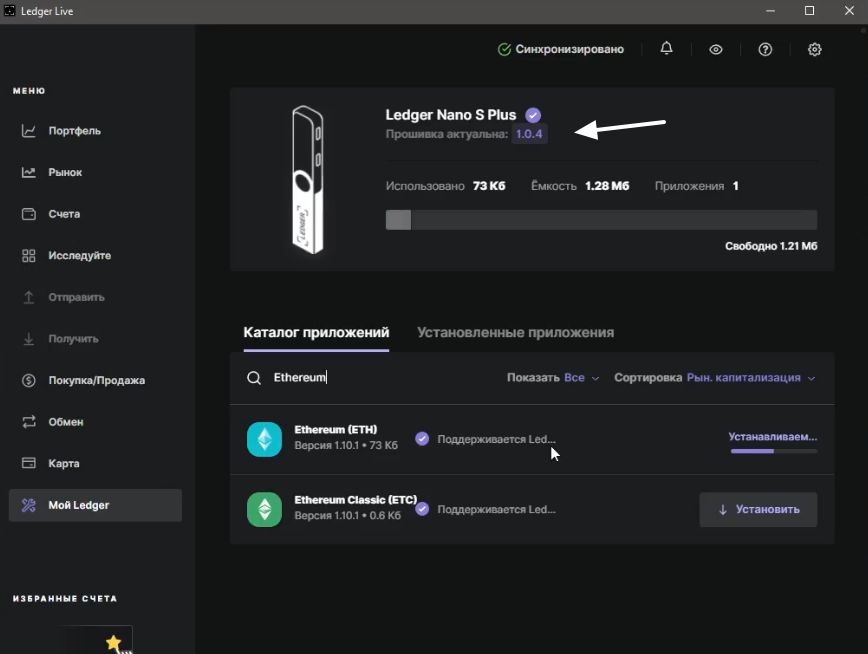
Перейдіть у розділ “Мій Ledger”, переконайтеся, що версія прошивки актуальна.
Встановлення додатків та рахунків
Ми підійшли до найцікавішого, як встановити додатки та рахунки на свій апаратний гаманець Ledger. У цьому питанні Ledger кардинально відрізняється від свого прямого конкурента Trezor.
Якщо вам потрібно зберігати на гаманці Ledger Bitcoin, необхідно встановити додатки Bitcoin та відкрити рахунок. Рахунок – це номер гаманця. Тобто ви можете створити кілька гаманців Bitcoin, один для довгострокового зберігання, інший для покупок або трейдингу.
Як встановити додаток гаманця на Ledger Nano S Plus?
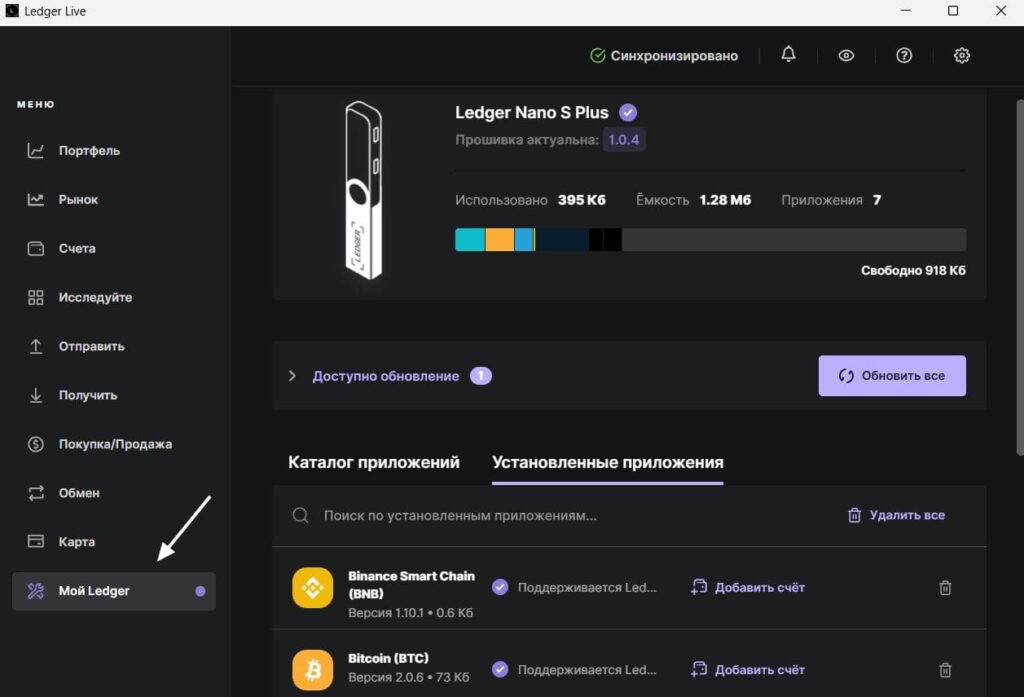
Переходимо у вкладку “Мій Ledger”. Ви можете подивитися, скільки пам’яті на вашому Ledger залишилося. Встановлюйте тільки ті додатки криптовалют, які вам дійсно потрібні. Не плутати з додатками сторонніх розробників, які знаходяться у вкладці “Досліджуйте”. Тут тільки додатки від Ledger з криптовалютою. Тобто ви встановлюєте додатки тієї криптовалюти, яку хочете використовувати у гаманці Ledger.
У вкладці “Каталог додатків” знаходяться всі додатки, які ви можете встановити на свій холодний гаманець, вкладка “Встановлені додатки” показує всі встановлені додатки на апаратному крипто гаманці.
Після встановлення додатка, ви одразу можете відкрити рахунок, натиснувши праворуч від додатка посилання “Додати рахунок”. Якщо це додаток встановлено на гаманець.
Якщо ви звернете увагу на скріншот вікна “Мій Ledger”, ви побачите “Доступне оновлення”. Додатки, які ви встановлюєте на гаманець, містять версії та оновлюються. Не плутати з прошивкою гаманця Ledger. У цій вкладці додатки можна оновлювати.
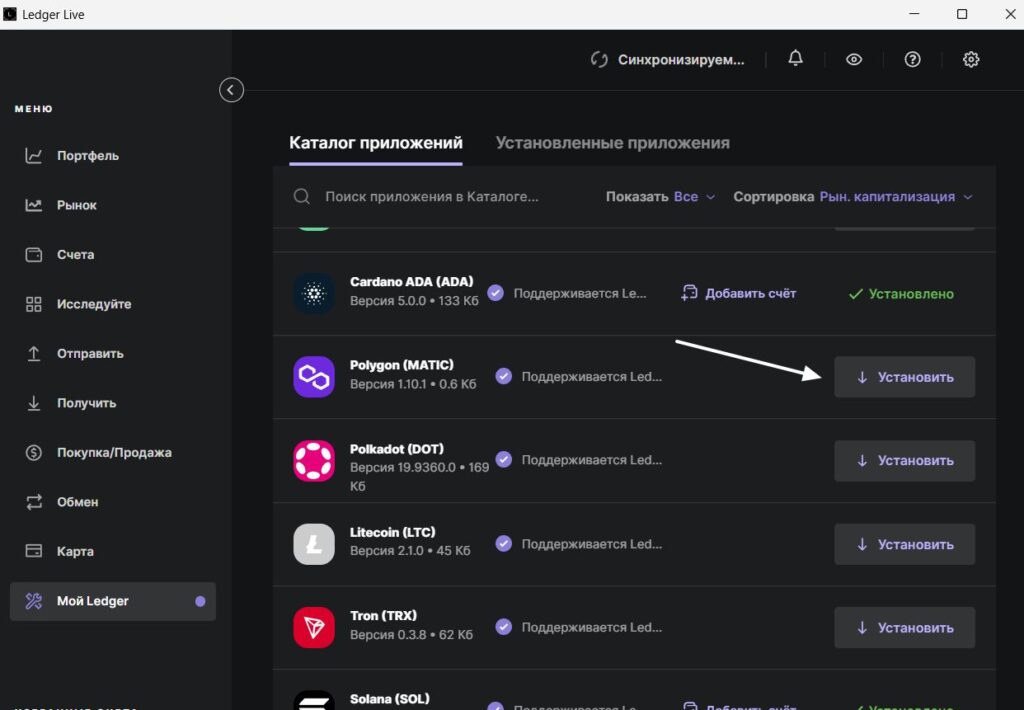
Отже, шукаєте потрібну криптовалюту, натискаєте “Встановити”. Чекаєте встановлення, після встановлення можете одразу тут же натиснути “Додати рахунок”. Або перейти до вкладки “Рахунки”.
Рахунки
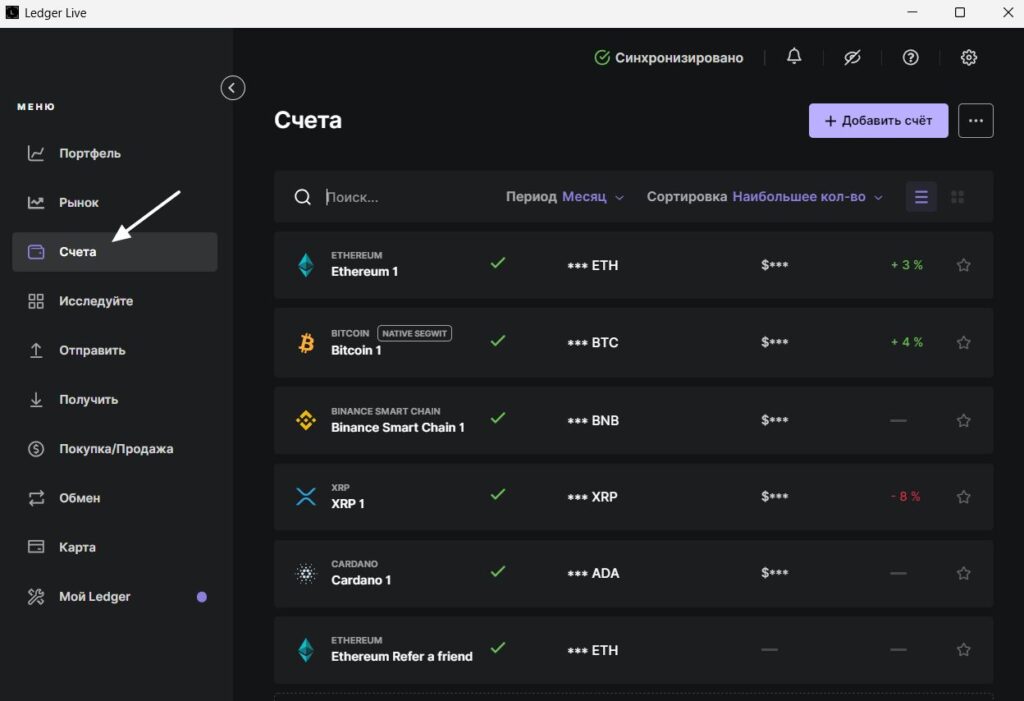
Як вже писав вище, рахунки – це ваші гаманці. Тобто ви встановлюєте додаток Bitcoin та створюєте стільки рахунків, скільки вам потрібно. Один для трейдингу, інший для довгострокового зберігання, третій для дитини тощо.
Це дуже зручно, щоб не тримати всі монети на одному рахунку та пам’ятати, скільки монет куди потрібно буде використовувати.
На скріншоті вище, ви бачите два рахунки Ethereum. У вікні “Рахунки” можна подивитися список своїх рахунків, яка це валюта, її кількість, скільки це в доларах та відсоткове змінення рахунку за обраний період.
Можна змінити період, спосіб сортування, вибрати обрані рахунки зірочкою праворуч, приховати баланс рахунку. Як на скріншоті вище.
Додати новий рахунок дуже просто, натискаєте на кнопку “+ Додати рахунок”. Ви навіть можете не встановлювати попередньо додаток, тому що це можна буде зробити в процесі встановлення рахунку.
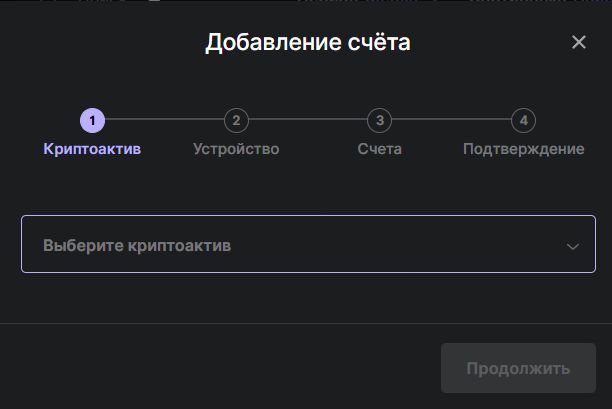
Обираємо криптовалюту. Якщо додаток обраної криптовалюти не встановлено на вашому гаманці Ledger, воно буде встановлено на другому кроці у цьому вікні. Не потрібно окремо переходити в розділ “Мій Ledger” та встановлювати його.
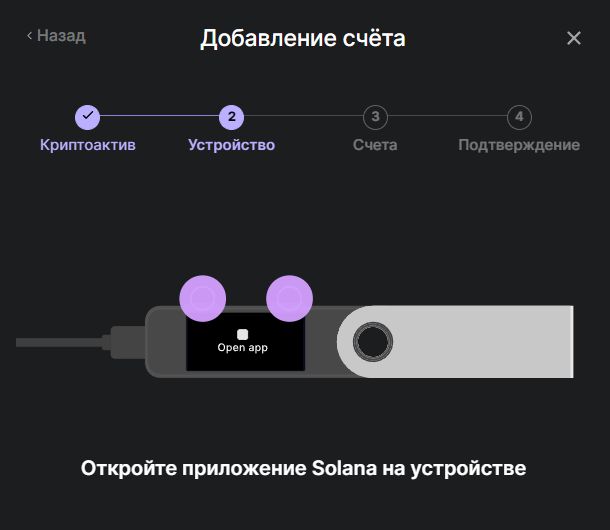
Якщо додаток встановлено, вам потрібно буде відкрити його на вашому гаманці. Як вказано в підказках додатка Ledger Live.
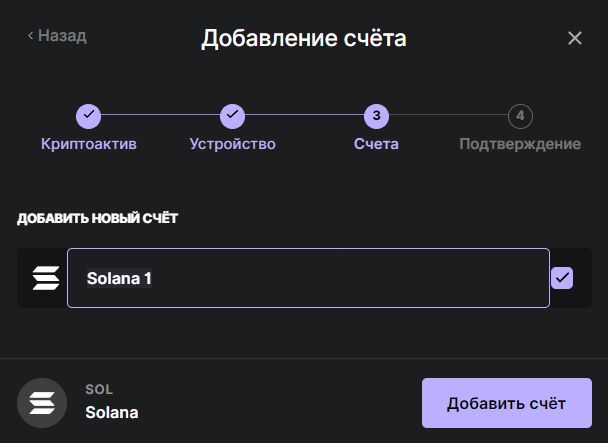
Даємо змістовну назву рахунку та натискаємо “Додати рахунок”. Вітаємо, ваш рахунок додано.
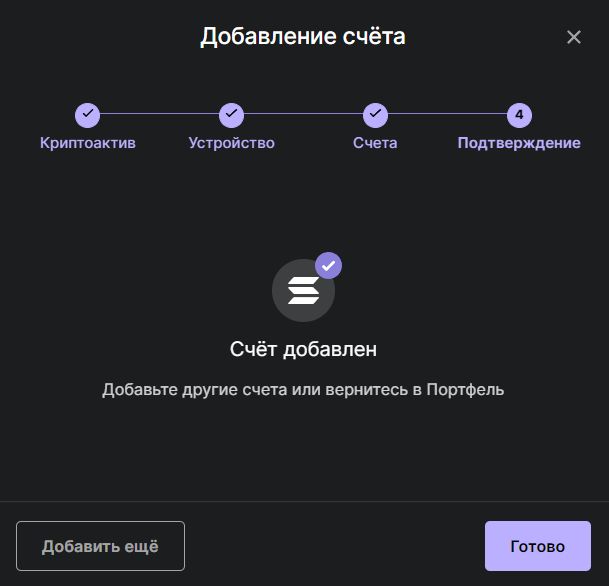
Розглянемо, як отримати або перевести кошти на цей рахунок.
Як перевести або отримати криптовалюту на Ledger Nano S Plus
Після встановлення додатка та створення рахунку, ви можете отримувати та переводити криптовалюту. На відміну від онлайн гаманців та бірж, де ви при відправці можете обирати різні мережі, Ledger, як і більшість апаратних гаманців, працює по-іншому.
ВАЖЛИВО! Для отримання криптовалюти на Ledger, пам’ятайте правило – переказ здійснюється в мережі тієї монети, рахунок якої ви створили. Якщо ви створили рахунок ETH і отримуєте Ethereum, відправник має вказати мережу Ethereum, а не, наприклад, Matic.
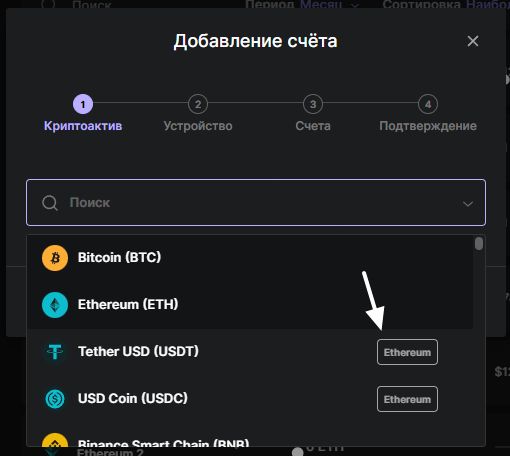
При створенні рахунку токена, у якого немає своєї мережі, у Ledger буде підказка, у якій мережі працює токен. На скріншоті вище, при створенні рахунку Tether USD (USDT) або USD Coin (USDC), вам потрібно використовувати мережу Ethereum.
Після створення рахунку, ви побачите дві кнопки: купити та отримати.
Також у вас буде підказка, переконайтеся, що додаток Ethereum встановлено на пристрої. Якщо буде інша криптовалюта, потрібно буде й інше додаток. Як купити криптовалюту через Ledger Live ми розглянемо нижче.
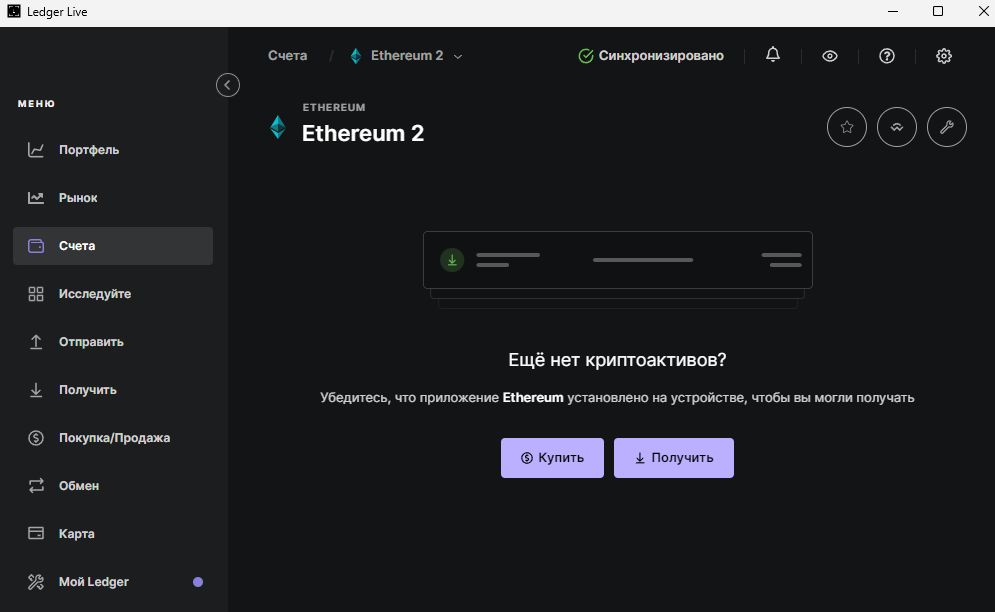
Також у вас буде підказка, переконайтеся, що додаток Ethereum встановлено на пристрої. Якщо буде інша криптовалюта, потрібно буде й інше додаток. Як купити криптовалюту через Ledger Live ми розглянемо нижче.
Натискаємо “Отримати”.
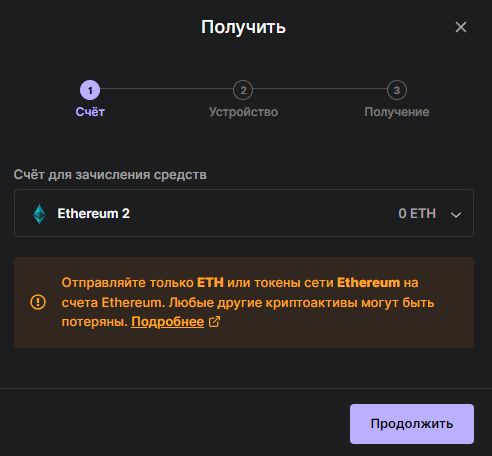
Переконайтеся у правильності рахунку, прочитайте ще підказку, де написано, що на рахунок Ethereum можна відправляти тільки монети ETH у мережі Ethereum. Натискаємо “Продовжити”.
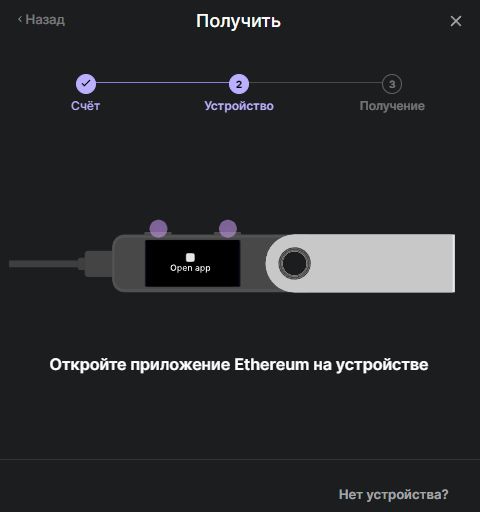
Відкриваємо додаток на нашому апаратному гаманці Ledger Nano S Plus. Ви побачите напис Open app Ethereum. Натискаємо дві кнопки.
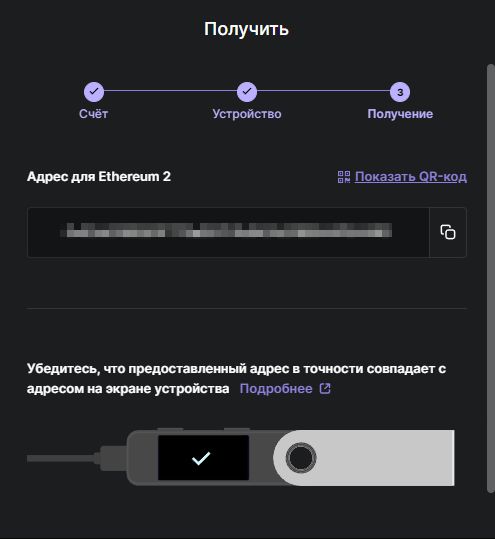
Тепер вам потрібно підтвердити адресу, ви повинні на гаманці Ledger бачити ту ж адресу, що й у додатку Ledger Live перед вами. Це зроблено з метою уникнення підміни. Якщо адреси ідентичні, на гаманці ви побачите весь адресу в одному вікні, значить натискаємо дві кнопки та підтверджуємо.
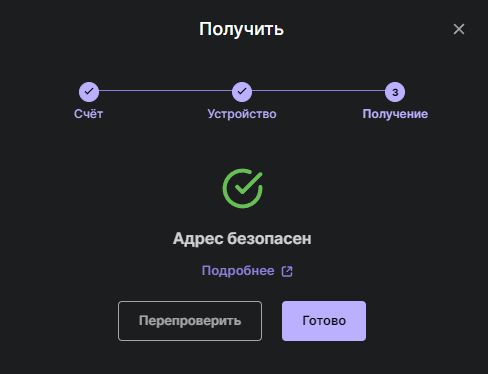
Після підтвердження адреси на крипто гаманці Ledger, ви побачите напис, що адреса безпечна. На неї можна переводити криптовалюту. Відправте його відправнику та очікуйте отримання коштів.
Натисніть “Готово” та ви потрапите во вкладку “Рахунки”, перейшовши на потрібний рахунок, ви побачите всі транзакції за цим рахунком. А якщо перейти в розділ “Портфель” додатка Ledger Live, ви побачите всі свої рахунки, а нижче список усіх транзакцій за усіма рахунками в хронологічному порядку.
Як відправити криптовалюту з Ledger
До отримання криптовалюти на рахунок у Ledger Nano S Plus, вам були доступні лише дві кнопки: “Купити”, “Отримати”. Коли у вас на рахунку вже є кошти, можливості роботи з рахунком збільшуються.
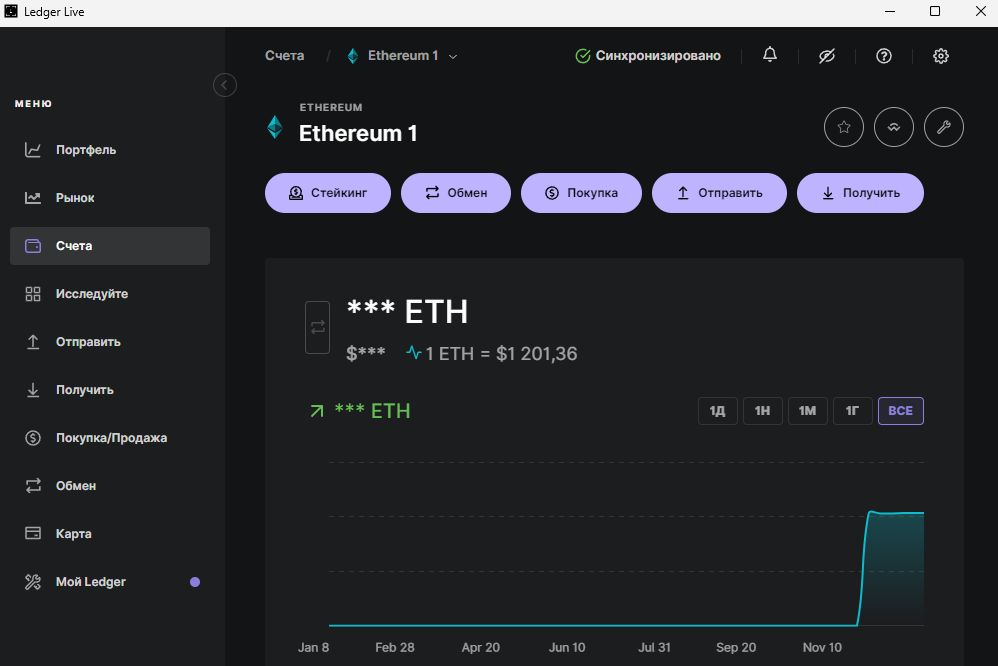
Вам уже доступні наступні дії:
- Стейкінг
- Обмін
- Покупка
- Відправлення
- Отримання
Такі опції, як стейкінг, обмін та покупка, можуть у деяких монет відсутні. Але відправлення та отримання будуть завжди. Ми розглянемо, як відправити монети або токени з Ledger Nano S Plus.
Натискаємо “Відправити”.
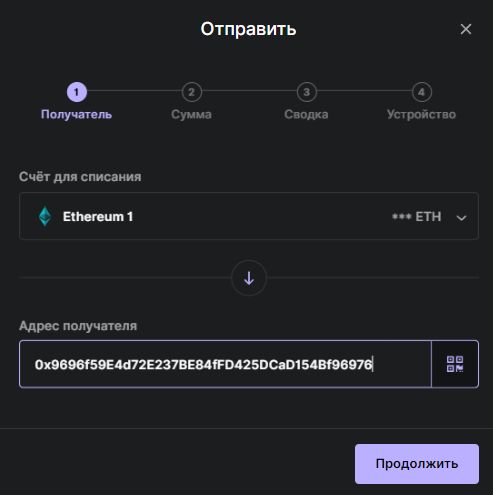
Вказуємо гаманець одержувача. Натискаємо “Продовжити”.
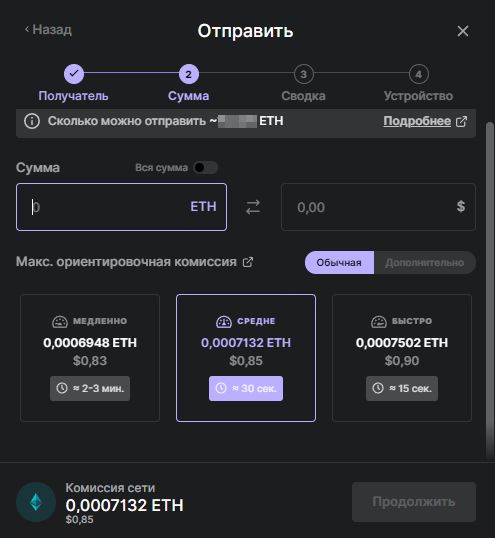
У наступному вікні потрібно ввести суму переказу та комісію. Зверху ви побачите приблизну суму, яку ви можете відправити з урахуванням поточної комісії. Вказуєте суму, обираєте комісію, у вас є можливість обрати мінімальну, середню або високу. Від комісії залежатиме швидкість транзакції. Натискаєте “Продовжити”.
У наступному вікні будуть зведені дані для перевірки, і залишиться лише підтвердити транзакцію на гаманці Ledger.
Як обміняти криптовалюту
Обміняти криптовалюту в Ledger Live дуже просто. Обмін відбувається через сторонніх партнерів Ledger. Враховуйте це. Той факт, що Ledger працює з ними, вже знімає частину занепокоєнь.
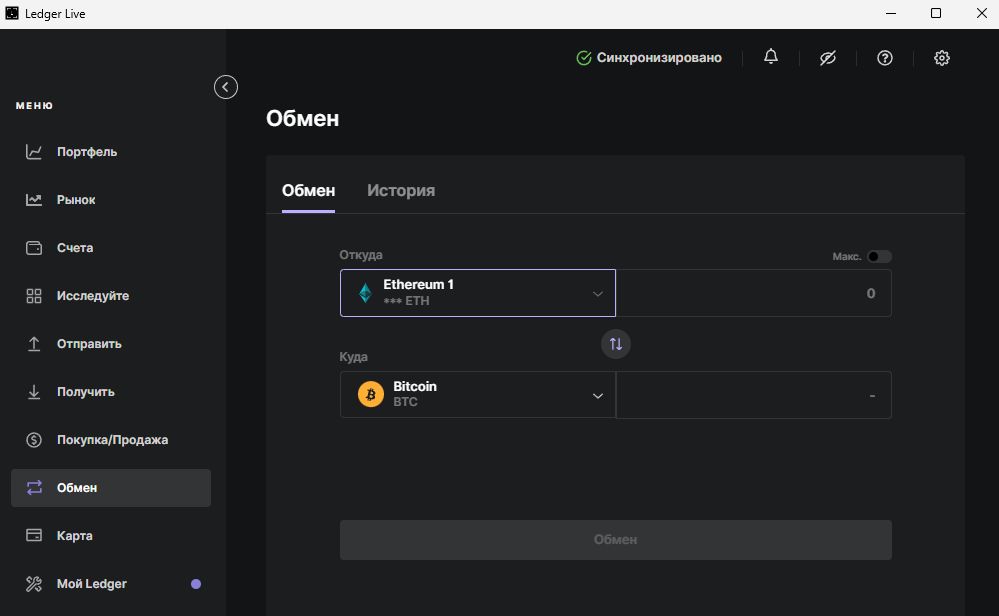
Переходите у вкладку “Обмін”, обираєте звідки робити обмін, тобто що ви будете міняти, і куди, тобто на що ви будете міняти. Ledger Live підтримує обмін не всіх монет або токенів. При виборі звідки, будуть доступні лише ті монети, обмін яких підтримує Ledger Live, при виборі куди, те саме.
Обравши напрямок, вказуєте суму та здійснюєте обмін з підтвердженням на самому гаманці.
У вкладці “Історія” зможете подивитися історію обміну.
Які монети та токени підтримує Ledger Nano S Plus
Список монет та токенів, які підтримує Ledger Nano S Plus, дивіться за посиланням на офіційному сайті компанії.
Налаштування Ledger Nano S Plus
Для налаштування апаратного гаманця Nano S Plus підключаємо гаманець до комп’ютера або телефону та розблоковуємо. Щоб потрапити в Control Center, де знаходяться всі налаштування гаманця, потрібно затиснути дві кнопки гаманця та почекати 3 секунди.
Також додаток Control Center є в консолі гаманця, це головне вікно гаманця при його розблокуванні. Відкривши цей додаток, ви побачите напис “Hold both buttons anytime to access settings, and more.”. Затискаємо дві кнопки гаманця протягом 3 секунд та відкривається Control Center.
У Control Center є три розділи:
- Settings: усі налаштування Ledger.
- Lock device: миттєва блокування гаманця.
- Close: вихід з Control Center.
Розділ “Settings” поділений на дві категорії:
- General: загальні налаштування.
- Security: налаштування безпеки.
General Settings
- Legnuage – вибір мови апаратного гаманця Nano S Plus. Змінюється через Ledger Live.
- Firmware version – можна подивитися версію прошивки, мікроконтролера, операційної системи.
- Uninstal all apps – видалити всі додатки з пристрою.
- Serial number – серійний номер вашого апаратного гаманця.
- Brughtness – рівень яскравості екрана.
- Regulatory info – інформація щодо сертифікацій, перевірок та інша юридична інформація.
Security settings
- Change PIN – зміна PIN-коду.
- Passphrase – посилає на сайт Ledger для ознайомлення з сід-фразою.
- PIN lock – час автоматичного блокування пристрою. Можна вибрати від 1 хвилини до 10 хвилин.
- Screen saver – час запуску екранної заставки.
- Reset device – скидання пристрою до заводських налаштувань.
Як скинути або перезавантажити Ledger Nano S Plus
Скидання Ledger Nano S Plus стере всі налаштування та всі збережені приватні ключі на крипто гаманці. Ви отримаєте повністю чистий заводський пристрій. Існує два способи, як скинути Ledger Nano S Plus:
- Через меню налаштувань у самому холодному гаманці Ledger Nano S Plus.
- Через PIN-код.
Розглянемо детально обидва способи перезавантаження та скидання налаштувань Ledger.
Скидання через меню налаштувань апаратного гаманця
- Переходимо в налаштування гаманця. Для цього 2-3 секунди утримуємо одночасно дві кнопки.
- Заходимо в меню Secutity. Натискаємо дві кнопки для підтвердження.
- Обираємо пункт Reset device, натискаємо одночасно обидві кнопки.
- Прочитайте попередження та натисніть праву кнопку.
- Натисніть ще раз дві кнопки для підтвердження скидання Ledger.
- Підтвердіть PIN-код для скидання. Після цього Ledger Nano S Plus буде скинутий або перезавантажений до заводських налаштувань.
Скидання Ledger Nano S Plus через PIN-код
Це найшвидший спосіб. Підключіть Nano S Plus до комп’ютера, введіть тричі неправильно PIN-код, і гаманець Ledger Nano S Plus скинеться до заводських налаштувань.
Часті питання
Чи можна зламати Ledger Nano S Plus?
При спробі неправильного введення PIN-коду тричі поспіль, пристрій скинеться до заводських налаштувань. Отримати з нього будь-які приватні ключі вже не вдасться.
Дістатися до приватних ключів, що зберігаються на Ledger Nano S Plus, також не вийде. Вони зберігаються в офлайн.
Якщо хтось знайде гаманець та спробує фізично дістатися до приватних ключів через безпосередньо зняття захисного процесора, на це піде тижні. Це дуже складна і трудомістка процедура. У вас буде достатньо часу, щоб перевести кошти на інший рахунок, якщо у вас є підозри, що гаманець не просто загублений, а викрадений з такою метою.
Чи можна купувати Ledger Nano S Plus з рук бу?
Так, головне, щоб холодний гаманець був скинутий до заводських налаштувань. А при спробі його підключення до Ledger Live, він пройшов перевірку на автентичність. Читайте вище, як це зробити. При покупці переконайтеся за чеком або електронним повідомленням, що гаманець був куплений в офіційному магазині, зіставте серійний номер гаманця.
Що робити, якщо я забув PIN-код для свого Ledger Nano S Plus?
Якщо ви забули PIN-код для свого Ledger Nano S Plus, скиньте його тричі, вводячи неправильно PIN-код. Після цього вам доведеться ввести свою сід-фразу, щоб розблокувати пристрій.
Замовляйте крипто-гаманець лише на офіційному сайті виробника. Офіційний сайт Ledger, офіційний сайт Trezor.